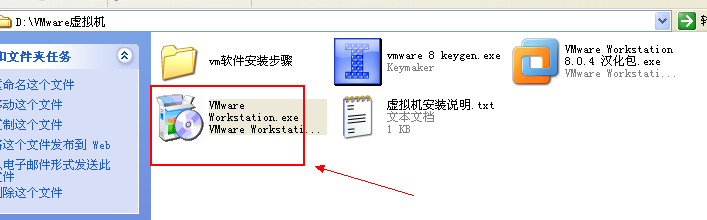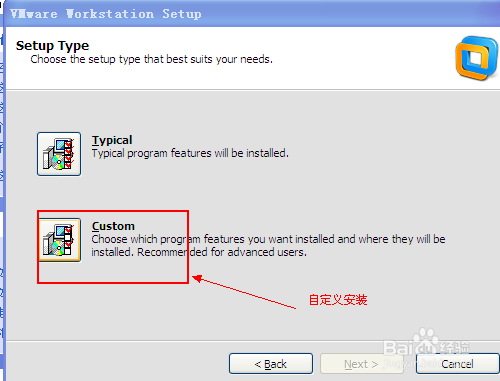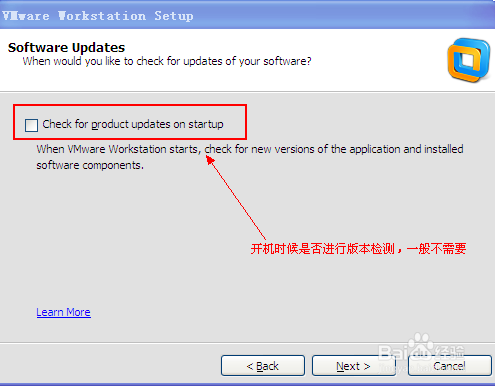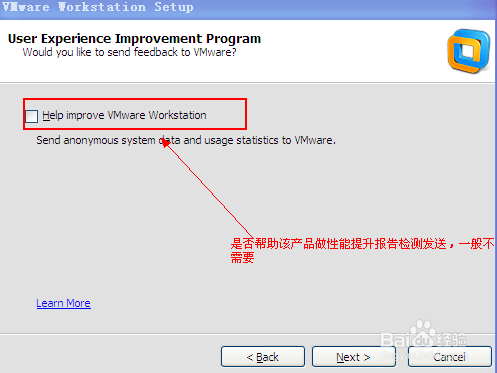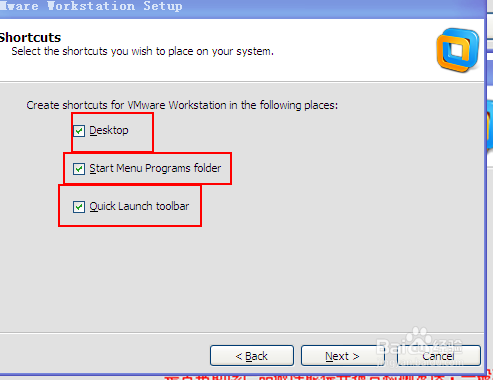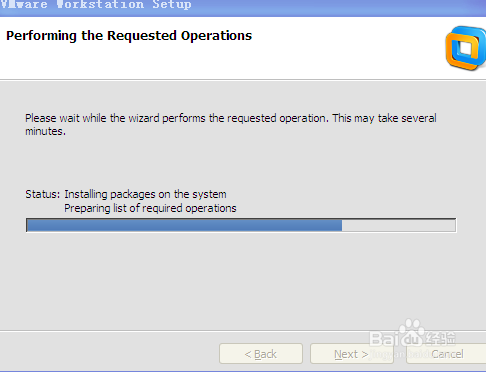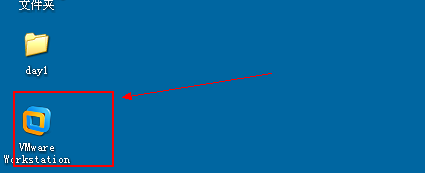VMware虚拟机详细安装步骤。
1、1. 点击安装软件
2、2. 选择自定义安装
3、3. 安装目录选择
4、4. 升级检测
5、5. 改善选择
6、6. 快捷方式选择
7、7. 安装过程,三分钟左右
8、8.安装成功后,桌面图标。点击:就可以使用了。
声明:本网站引用、摘录或转载内容仅供网站访问者交流或参考,不代表本站立场,如存在版权或非法内容,请联系站长删除,联系邮箱:site.kefu@qq.com。
阅读量:60
阅读量:91
阅读量:87
阅读量:88
阅读量:33